「ブログの始め方⑬」では、①から⑫までで作成してきたブログをアドセンス審査に出す際のチェック項目をまとめました。
その前に「Google が掲げる 10 の事実」にもしっかり目を通し、Googleの方針をよく理解しておきましょう。
↓↓Googleが掲げる10の事実↓↓
https://www.google.com/about/philosophy.html?hl=ja
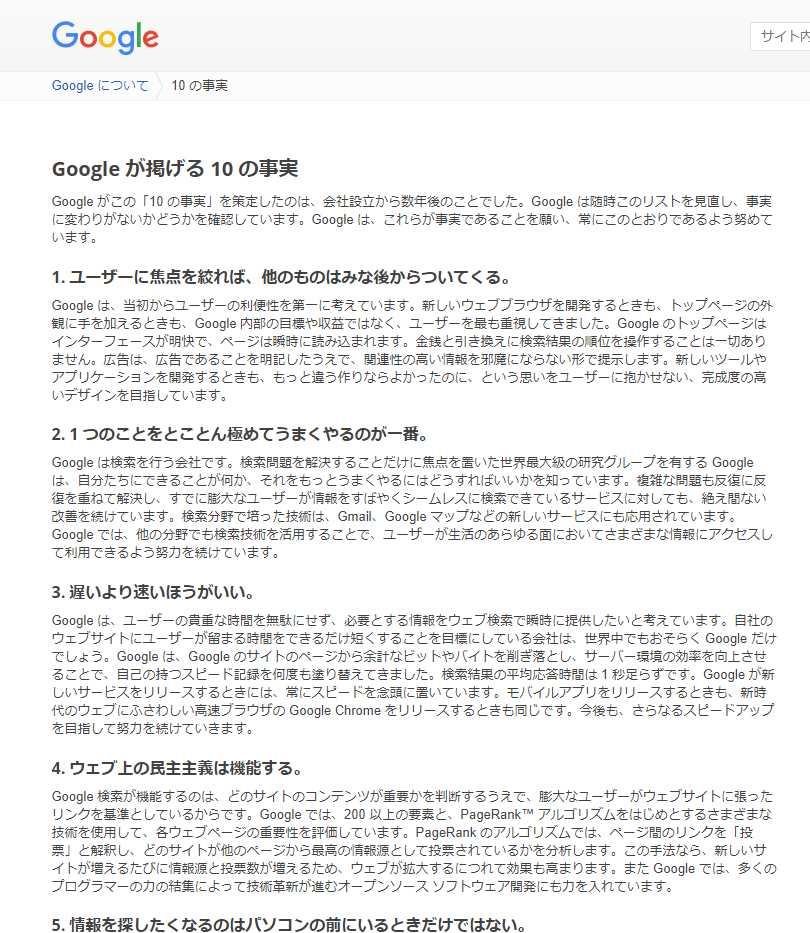
「Google が掲げる 10 の事実」を自分なりに解釈してみました。
・ユーザー目線でコンテンツを作成する。
外観、トップページが分かりやすく読み込みも早い。広告は広告であることを明記し邪魔にならないこと。ユーザーが使いやすいデザインであること。
・遅いより早いほうがよい。
・ページ間のリンクは、サイトが他のページから優れた情報源として投票されていると解釈し、ユーザーが張ったリンクを基準としてコンテンツが重要かを判断している。
・情報を検索するのはパソコンユーザーだけではなく、スマートフォンからもアクセスされることを意識すること。
・ポップアップ広告は邪魔なので、許可していない。掲載する広告には、スポンサーによる広告リンク(スポンサーリンク)であることを明記している。
など。
では、実際にアドセンス合格のためにやるべきことを、チェックしていきましょう。
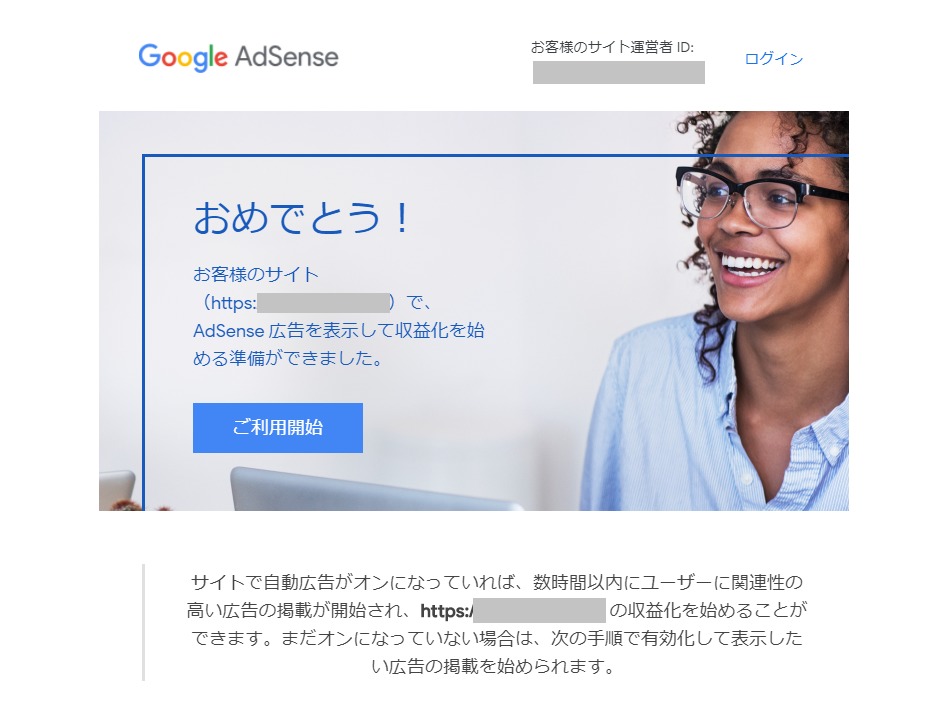
目次
1.独自ドメインを取得してWordPressでブログを作成しているか
ご存じの通り、無料ブログではアドセンス申請はできません。
ドメインを取得→サーバー契約→WordPressをインストールしてブログを開設しましたね。
-

-
【老後の趣味】ブログの始め方/超初心者① A8セルフバックでエックスサーバー初期費用無料
スポンサーリンク ブログの始め方①では、これからブログを始める方に向けて、お得なブログの始め方をまとめました。 ブログを作成するにあったて、まず一番はじめにやることは、サーバーに申込んでドメインを取得 ...
続きを見る
2.テーマを設定しているか
テーマの種類によって、ブログ全体の雰囲気や印象がだいぶ変わってくるので、お気に入りのテーマを探しましょう。
ユーザー目線という観点から、ブログは記事が読みやすい、外観が美しく見やすいデザインにしていきましょう。
ただし、デザインに凝りすぎる必要はありません。
-

-
【老後の趣味】ブログの始め方/超初心者③ WordPress SEOに強いおすすめ有料テーマ
スポンサーリンク ブログの始め方③では、テーマの選び方について解説します。 エックスサーバーにワードプレスをインストールしたら、次はテーマを設定します。 ワードプレスにインストールできるテーマはとても ...
続きを見る
3.プラグインを入れすぎていないか
プラグインは便利なので、ついつい入れすぎてしまう場合もありますが、不必要なプラグインはサイトの脆弱性にもつながります。
不必要なプラグインは削除し、今はアドセンスに必要なプラグインだけ入れておきましょう。
(1)削除してよいプラグイン
- Hello Dolly
(2)必要なプラグイン
- WP MultiByte Patch → 文字化けを防いでくれます。
- Askimet → スパムを防いでくれます。
- Google XML Sitemaps → グーグルクローラー向けのサイトマップを作成します。
- PS Auto Sitemap → ユーザー向けのサイトマップを作成します。
- Contact Form 7 → お問合わせフォームを作成します。
-

-
【老後の趣味】ブログの始め方/超初心者⑤ ワードプレスに必須なプラグイン 目的別・厳選13
スポンサーリンク ブログの始め方⑤では、ワードプレスに最低限必須なプラグインを目的別に厳選し、ご紹介します。 セキュリティを強化したりサイトの見栄えを簡単に整えたりと便利なプラグインですが、入れすぎる ...
続きを見る
4.SSL化の設定をしているか
「SSL」とは、インターネットの通信データを暗号化して内容をわからなくしてくれる機能です。
SSL化することによって、安全に通信することができます。
(1)SSL化の確認方法
SSLの設定ができている場合は、サイトのアドレスバーを確認します。
◆鍵のマークをクリック→「この接続は保護されています」「接続がセキュリティで保護されています」「安全な接続」などのメッセージが表示されます。
◆アドレスバーのURLが、「http」ではなく、「https」となります。

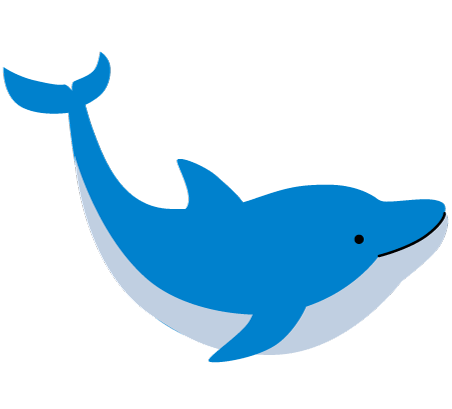
-

-
【老後の趣味】ブログの始め方/超初心者② エックスサーバーにワードプレスを簡単インストールとSSL化
スポンサーリンク ブログの始め方②では、エックスサーバーにワードプレスをインストールする方法と、URLをSSL化する方法を解説していきます。 エックスサーバーに申込みをしてドメインを取得したら、エック ...
続きを見る
5.5つの必要な固定ページがあるか
次の固定ページは必須ですね。
固定ページを作成したら、目立つ所に設置しておきましょう。
(1)プロフィールページ
管理人のプロフィールとプロフィール画像を用意することで、サイトの信頼度がアップします。
プロフィール画像は、顔出しに抵抗があれば、イラストでも大丈夫です。
私の場合は、フリーの似顔絵アプリで作成しましたよ。
プロフィールを作成したら、サイドバーなどに設置しましょう。
プロフィールの作成方法は次の記事でまとめています。
-

-
【老後の趣味】ブログの始め方/超初心者⑦WordPressプロフィールの作り方とサイドバー表示
スポンサーリンク ブログの始め方⑦では、プロフィールを作成します。 作成したプロフィールを、ウィジェットからサイドバーに配置させる方法を解説します。 目次 Toggle1.プロフィール画像を準備す ...
続きを見る
(2)お問合わせページ
お問合わせページは、管理人とユーザーの唯一の窓口になるので、設置してあることで安心感や信頼度がアップします。
「お問合わせページ」は、「Contact Form 7」というプラグインを利用して作成できます。
お問い合わせフォームの作成方法は次の記事でまとめています。
-

-
【老後の趣味】ブログの始め方/超初心者⑨ WordPress お問合わせフォームの作成
スポンサーリンク ブログを開設したら、「お問合わせページ」を作成することをおすすめします。 お問合わせページは、読者にとって運営者との連絡先窓口になるので、設置してあることで安心感や信頼度がアップ ...
続きを見る
(3)サイトマップ
サイトマップは、ユーザーが見るためのページとクローラーが巡回するためのものと2つ用意します。
サイトマップを作成したら、メニューバーやフッターなどに設置しましょう。
サイトマップの作成方法は次の記事でまとめています。
-

-
【老後の趣味】ブログの始め方/超初心者⑩ WordPress 2つのサイトマップの作り方
スポンサーリンク 目次 Toggle1.PS Auto Sitemap /ユーザー向けサイトマップ(1)PS auto sitemapをインストールする(2)PS auto sitemap のページの ...
続きを見る
(4)プライバシーポリシー
Googleアナリティクスでアクセス解析をしたり、アドセンスで広告をする場合には、プライバシーポリシーのページを用意することが利用規約に記載されています。
プライバシーポリシーの本文の内容に限っては、コピペでも大丈夫です。
プライバシーポリシーを作成したら、メニューバーやフッターなどに設置しましょう。
プライバシーポリシーの作成方法は次の記事でまとめています。
-

-
【老後の趣味】ブログの始め方/超初心者⑪ WordPress プライバシーポリシーの作り方
スポンサーリンク ブログを開設して、収益化していく場合には、プライバシーポリシーを作成して設置しましょう。 あなたのブログに広告を掲載したり、ブログを解析するには、個人情報を収集することになりますから ...
続きを見る
(5)トップページ
トップページを作成して、ここにサイトの簡単な説明を入れましょう。
6.サイトの作りが分かりやすく操作しやすいか
メニューを設置してサイトの構成を分かりやすくし、トップページにすぐに移動できるようにして、ユーザーにとって操作しやいサイトにします。
(1)ヘッダー画像を入れてる
ヘッダー画像はオリジナル画像で作成し、ヘッダー画像をクリックしたらすぐにトップページに移動できるようにリンクを張っておきましょう。
(2)カテゴリを作成している
カテゴリを作成して、記事を分類し探しやすくしましょう。
3つくらいのカテゴリを作成して、記事をそれぞれ3つくらいずつ入れます。
カテゴリの階層は第1階層までとし、深く作らないようにします。
作成したカテゴリは、ヘッダーメニューに登録します。
カテゴリの作成方法は次の記事でまとめています。
-

-
【老後の趣味】ブログの始め方/超初心者⑥WordPressでカテゴリの設定とメニュー作成
スポンサーリンク ブログの始め方⑥では、ワードプレスでメニューとカテゴリーを作成する方法を解説します。 WordPressでは、カテゴリという分類で、記事をグループごとに分けて収納しておくことができま ...
続きを見る
7.記事の内容を見直そう
(1)記事の構成
- 目次を入れている
- 見出しを入れている
見出しは、H1→H2→H3と綺麗に入れます。
(2)記事の内容
記事の内容について次の点が守られているかチェックしましょう。
チェックリスト
- 1記事1200文字以上である
-
人の役に立つ内容である
-
記事の内容に責任をもって書いている(曖昧な表現や嘘は✕)
-
ポジティブな内容である
-
自分の考えや体験だけでオリジナルの記事を書いて独自性がある
- 1つのジャンルを深堀した特化サイトがおすすめ
- アイキャッチ画像を入れていて、オリジナルの画像である
8.注意または禁止事項をチェック
(1)YMYL(Your Money or Your Life)に属するジャンルでないこと
サイトのジャンルが、YMYLに属するジャンルだと、アドセンス審査は厳しくなります。
YMYLに属するジャンルとは次のようなものです。
- 金融情報
- 医療情報
- 法的情報
※このような記事を作成するなら、根拠のある人権威性のある人でなければなりません。
誤った情報を掲載しては大変に危険だからです。
(2)芸能系・エンタメ・美容系も避けたいジャンル
(3)禁止コンテンツを入れていないこと
禁止コンテンツとは次のようなものです。
- アダルト(子供に見せられるサイトか?が基準)
- 暴力的
- 薬物・アルコール・タバコ
- ギャンブル
- お薬の販売
- ハッキング・クラッキング
- 報酬プログラム
- 嘘つきなサイト(身分を偽ってる)
- 衝撃的なコンテンツ
- 武器
- 不正行為を助長している
- 違法行為
(4)NGワードを使っていない
(5)画像・動画を入れていない
ヘッダー、アイキャッチ、プロフィール以外に画像を入れない方が無難です。
(6)外部リンクを貼らない
- アフェリエイトリンクも張らない
- SNSボタンを非表示にする
SNSボタンもクリックすると外部につながってしまうので、非表示にしておきます。
(7)コピペしない
- 他のサイトのコピペはNG
他のサイトをコピペしているつもりはなくても、似てしまう場合もあります。
コピペとみなされていないかは、「無料コピペチェックツール」というソフトで調べることができます。
- 自分のブログ内の重複コンテンツもNG
テンプレートを使って同じようなページを量産している場合は重複コンテンツとみなされる場合があり避けた方が無難です。
重複コンテンツを調べるソフトは「Sujiko.Jp」というソフトがあります。
9.Googleアナリティクスとサーチコンソールの導入
Googleアナリティクスとサーチコンソールを導入して、紐づけておきます。
記事を投稿したら、サーチコンソールで、インデックス登録しましょう。
Googleアナリティクスとサーチコンソールの導入方法は次の記事でまとめています。
-

-
【老後の趣味】ブログの始め方/超初心者⑫ グーグルアナリティクスとサーチコンソールの設定
スポンサーリンク ブログを収益化していくためには、ブログのアクセス解析をするためのGoogleアナリティクスとサーチコンソールの導入は必須です。 目次 Toggle1.Googleアナリティク ...
続きを見る
10.投稿方法
1日1記事1200文字以上を9日間投稿します。
1つのカテゴリに集中しないように、3つのカテゴリに順番にバランスよく投稿していきます。
記事は予め10記事以上は用意しておき、予約投稿するのがおすすめです。
7~8記事目くらいで審査に出して、審査にだしたあとも投稿し続けましょう。

アドセンス審査に出すサイトの準備ができたら、アドセンスの登録をして審査にだしていきましょう。
次は「ブログの始め方⑭ Googleアドセンス審査に申請する手順」へお進みください!
ブログの始め方/超初心者が副業で稼ぐまでの手順 ①~⑮ 操作編ですべて見る